
Çekimin inanılmaz derecede havalı olduğu zamanlar oluyor ama bazı nesneler yolumuza çıkıyor: yoldan geçenler, arabalar, teller, kuşlar ve diğer rastgele nesneler. Bu yazımızda telefonunuzdaki bir fotoğraftan bir nesneyi saniyeler içinde nasıl kaldıracağınızı anlatacağız!
Snapseed
Gereksiz nesneleri bir fotoğraftan çevrimiçi ve ücretsiz olarak nasıl kaldıracağınızı bilmiyorsanız uygulamayı kullanın. Snapseed. Bu, sunulanların en kolay seçeneğidir. Resmi AppStore ve Google Play mağazalarından tamamen ücretsiz olarak indirebilirsiniz.
Gereksiz bir öğe fotoğraftan nasıl kaldırılır:
- Snapseed uygulamasını açın.
- Tıklamak Araçlar-Nokta Düzeltme.
- Parmaklarınızla yakınlaştırın.
- Snapseed'deki bir fotoğraftan bir nesneyi veya öğeyi kaldırmak için ekrana hafifçe dokunun.
- Görüntüyü Galeri'ye kaydedin.
Faset
Fotoğraflardan nesneleri kaldıran ikinci uygulamanın adı Faset. Program ücretlidir, ancak genellikle AppStore'da indirimlidir (yalnızca 15 ruble için). Uygulamayı satın almak istemiyorsanız ücretsiz analogu kullanabilirsiniz. Faset 2. Tamamen aynı işleve sahiptir.
İPhone ve Android'deki bir fotoğraftan bir öğe nasıl kaldırılır:
- Facetune'u açın.
- Alt kısımda öğeye gidin "Yama".
- Kaldırmak istediğiniz öğeye tıklayın. 2 daire görünecektir. Birincisi nesnenin alanı, ikincisi ise ilk parçanın değiştirilebileceği yüzeye sahip bir dairedir. Daireler, en iyi seçenek seçilerek herhangi bir yönde hareket ettirilebilir.
- Fotoğrafı hassas hareketlerle işleyin ve Galeri'ye kaydedin.
Touch Retouch, fotoğraflardan nesneleri dakikalar içinde kaldıran bir programdır. Ancak ödeniyor, maliyeti 149 ruble (2018 fiyatı).
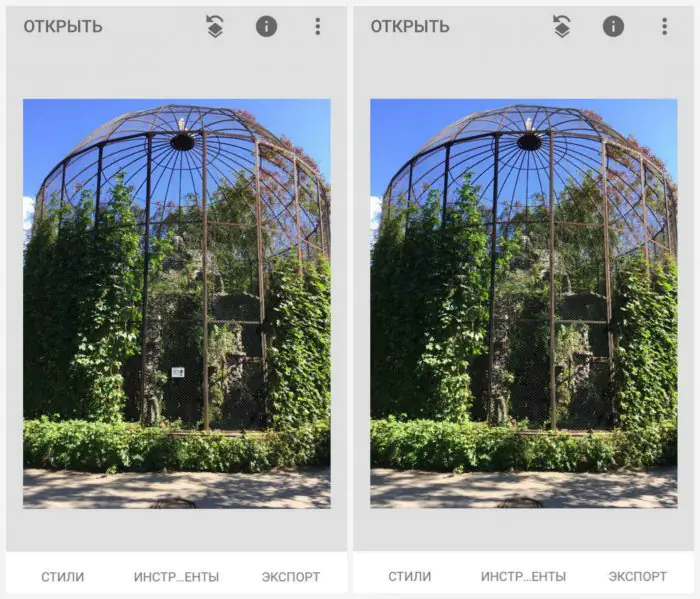
Photoshop Düzeltmesi
Uygulama, telefonunuzdaki fotoğraflardan gereksiz öğeleri veya kişileri kaldırmanıza yardımcı olacaktır. Photoshop Düzeltmesi. Resmi mağazalarda indirmek tamamen ücretsizdir.
Uygulama aracılığıyla bir fotoğraftan bir öğe nasıl kaldırılır:
- Photoshop Fix uygulamasını açın.
- Facebook veya Google Play üzerinden kaydolun veya giriş yapın.
- İstediğiniz fotoğrafı açın.
- Alt menüde yama simgesine tıklayın "İyileşmek".
- Bu program var Nokta restorasyonu, Orada Damga vurmak, Yama, Kırmızı göz efekti Ve Silgi, bir şeyi beğenmezseniz geri yükler.
- İşlemek için fotoğrafı parmaklarınızla dokunarak yakınlaştırmak en iyisidir.
- Öğeyi seçtiyseniz "Damga vurmak", daha sonra önce gereksiz öğenin yanındaki yüzeye tıklamanız ve bir işaret (daire) koymanız gerekir, ancak orada olmadığı yere. Bu alanı klonlayarak nesneyi fotoğraftan kaldıracağız.
- Fotoğraftan kaldırmak istediğiniz öğeye parmağınızla dokunun ve onu adım adım dikkatlice silin.
- Fotoğrafı Galeri'ye kaydedin!
Birlik
Ve gereksiz nesneleri fotoğraflardan kaldıran son programın adı Birlik. Başvuru ödenir ve maliyeti 379 rubledir (2019 fiyatı).
Fotoğraf düzenleyicide bir fotoğraftan bir nesne nasıl kaldırılır:
- Uygulamayı aç Birlik.
- İçin Arka plan Değişiklik yapmak istediğiniz anlık görüntüyü yükleyin.
- İçin Ön plan Hiçbir yabancı nesnenin bulunmadığı temiz bir fotoğraf yükleyin: teller, arabalar, insanlar vb.
- Katmanların birbirinin üzerine eşit şekilde uzanmasını sağlamak için yoğunluğu bir miktar kaldırabilir ve ardından geri döndürebilirsiniz.
- Tıklamak Maske Ve Silgi Tüm katmanı dikkatlice silin.
- Daha sonra fırçaya dokunun ve gereksiz tüm alanı boyayın.
- Katman maskesini tekrarlamanız gerekiyorsa, üzerine tıklamanız gerekir. Düzleştirmek ve bir fotoğraf ekleyin Ön plan.
- Görüntüyü Galeri'ye kaydedin.
En şık siz olun! Süper efektleri kullanın:
Genel makalemizde bir dizi başka hayat tüyosu, sırları işleme, en iyi filtreler, yüzünüzde nasıl gökkuşağı oluşturulacağı, metin nasıl uygulanacağı ve fotoğrafta doğru düzenin nasıl yapılacağı toplanmıştır. Resmin üzerine tıklayın! 
Zaman ayırdığınız için teşekkürler
Modern teknolojiler fotoğraf tutkunlarının hayatını çok daha kolaylaştırıyor. Fotoğraf çok iyi çıkmasa bile Photoshop kullanarak bilgisayarınızda rötuş yapabilir ve istenmeyen nesneleri kaldırabilirsiniz. TouchRetouch mobil uygulamasıyla fotoğrafları düzenlemek ve onlardan gereksiz şeyleri kaldırmak daha da kolaylaştı; bilgisayar faresini kullanmaya gerek yok, yalnızca tek parmak yeterli.
TouchRetouch App Store'dan 149 RUB karşılığında indirilebilir ve uygulama gerçekten verdiğiniz paraya değer. Çeşitli modlar sağlar. Nesneleri Kaldır aracı, fotoğrafta olmaması gereken şeyleri (cilt kusurları, çerçevedeki yabancılar, yol işaretleri, teller vb.) seçip kaldırmanıza olanak tanır. “Klon Damgası”nı kullanarak başarılı unsurları kopyalayıp başarısız olanların yerine yapıştırarak eksiklikleri giderebilirsiniz.
Uygulama ayrıca parmağınızı üzerlerinde kaydırarak fazladan çizgileri kaldırmanıza da olanak tanır. Tüm çizgiyi titizlikle işaretlemenize gerek yoktur. Yalnızca bir parçayı işaretlemeniz yeterlidir; TouchRetouch otomatik olarak hepsini tanıyacaktır.
Fotoğraftaki gereksiz nesneler nasıl kaldırılır
1. Uygulamayı açın, "Albümler» ve bir fotoğraf seçin.
2. Resmin kaldırmak istediğiniz kısmını yakınlaştırın.
3. Basmak "Nesneleri silme". Araç varsayılan olarak açılacaktırFırçalamak" Tek hareketle fazladan nesnenin "üzerini boyayın". Basmak "İleri».
4. Bu aşamada gereksiz nesnenin fotoğraftan kaybolması gerekir. Hala fazladan satır kaldıysa bunları tekrar silin. Ayrıca "Geri", her şeyi olduğu gibi döndürün ve tekrar deneyin.
5. Sonuçtan memnunsanız "'e tıklayın.Paylaşmak" ve seçeneği seçin "Galeri"bitmiş görüntüyü kaydetmek için"Fotoğrafik film».
Alternatif olarak "Kement”, bu aynı zamanda gereksiz nesneleri de çok doğru bir şekilde işaretliyor. "Hızlı düzenlemeler" Ve "Satırların silinmesi" benzer şekilde hareket edin.

Çoğu zaman güzel ve kaliteli fotoğraflar, arka plandaki çeşitli küçük şeyler nedeniyle bozulur. Elbette fotoğrafları bilgisayarınıza aktarıp bir grafik düzenleyicide düzenleyebilirsiniz ancak bunun için her zaman zamanınız ve enerjiniz olmayabilir. Ancak bu fotoğraflar iPhone, iPad veya iPod Touch'ınızdaysa Adva-Soft'un kullanışlı uygulamasını kullanarak bunları cihazınızda düzenleyebilirsiniz - DokunmaRötuş.
Çalışma prensibi DokunmaRötuş işlevine çok benzer rötuş Bu makalede yazdığımız iPhoto'da. Uygulama arayüzü benzersiz değildir ancak yine de oldukça iyi çizilmiştir.
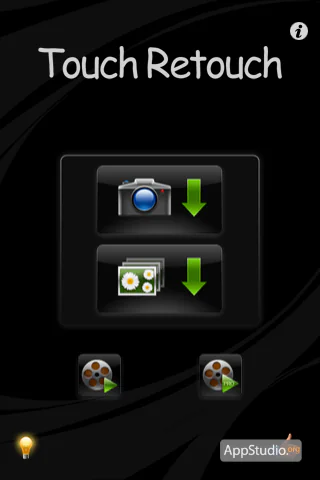
Programın ana menüsünden 2 adet eğitim videosunu izleyebilirsiniz. Programın nasıl çalıştığını net bir şekilde anlamak için bunları dikkatlice okumanızı öneririz.
DokunmaRötuş medya kitaplığınızdan veya kameradan alınan görüntüleri düzenlemenize olanak tanır; bunu yapmak için ilgili düğmeye tıklayın.

Fotoğrafı yükledikten sonra DokunmaRötuş düzenlemeye başlayabilirsiniz.
Araç çubuğu aşağıdakilerden oluşur:
- Kement - kement yöntemini kullanarak bir alan seçme (isteğe bağlı bir şekil çizersiniz)
- Fırça—"fırça" yöntemini kullanarak bir alan seçme
- Silgi - seçilen alanı temizler
- Gezinme—fotoğrafı yakınlaştırma ve fotoğrafın etrafında hareket etme
- Kes - seçilen alanı fotoğraftan kaldırır
- Klonlama - seçilen tabanla bir alanı boyamak
- Kaydetme - düzenlenen fotoğrafı bir fotoğraf albümüne kaydetmenize, e-postayla göndermenize veya sosyal ağlarda yayınlamanıza olanak tanır
Öncelikle sağdaki kişileri kaldıralım. Bunun için bu alanı genişletelim ve “fırça” aracıyla kişileri seçelim.

Şimdi "kes" butonuna tıklayıp ölçeği azaltalım, sonuç olarak sağ tarafta birinin orada yüzdüğüne dair hiçbir ipucu olmadan berrak bir deniz elde edeceğiz.

Kement aracıyla yakındaki kişileri seçelim ve silgi aracıyla seçilen kenarlıkları düzenleyelim.
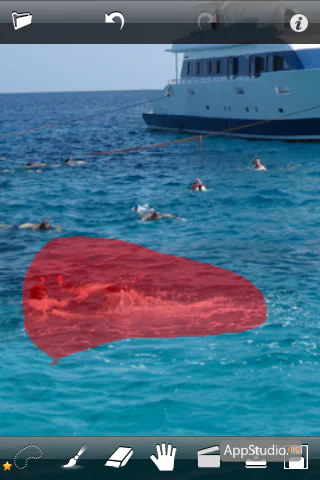
Sol tarafta kalan kişilerin üzerini “clone” aracıyla boyayacağız. Sonunda teşekkürler DokunmaRötuş Gökyüzünün ve denizin arka planında istenmeyen nesnelerin bulunmadığı bir yatımız var.

DokunmaRötuş düzenlenen fotoğrafı bir fotoğraf albümüne kaydetmenize, e-postayla göndermenize veya Facebook, Flickr, Picasa veya Twitter'da yayınlamanıza olanak tanır. Bunu yapmak için "kaydet" düğmesine tıklayın ve ihtiyacınız olan seçeneği seçin.
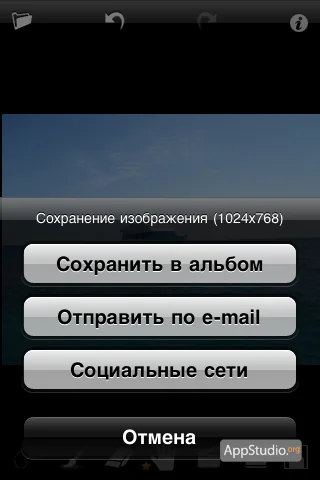
Uygulama ayarlarına ulaşmak için "Ben"sağ üst köşede. Bu menüde ayarların yanı sıra yeni başlayanlar ve deneyimli kullanıcılar için eğitim videosunu izleyebilir, yardımı okuyabilir ve teknik destek alabilirsiniz. Rötuş'a dokunun.
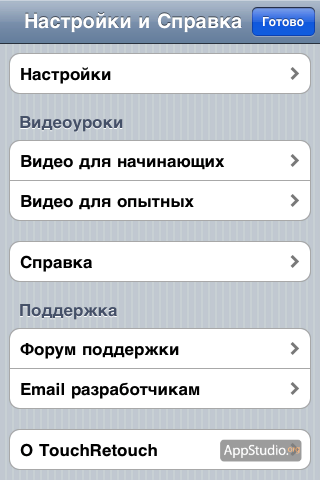
Ayarlar DokunmaRötuş izin vermek:
- manzara modunu etkinleştir
- “Parmağınızın altında ne var?” ipucunun görünümünü yapılandırın
- ipuçlarını etkinleştir
- her zaman maksimum çözünürlüğü kullan
- rötuş animasyonunu etkinleştir
- Tam ekran modunu etkinleştir
- fırça rengini değiştir
- haberleri göster



